iSCSI : イニシエーターの設定2022/01/12 |
|
iSCSI イニシエーターの設定です。
Windows Server 2022 を例にしますが、クライアント OS の Windows 10/11 でも同様に設定可能です。 |
|
| [1] | CUI で iSCSI イニシエーターを構成する場合は PowerShell を管理者権限で起動して設定します。 |
Windows PowerShell Copyright (C) Microsoft Corporation. All rights reserved. # iSCSI イニシエーターサービス起動 & スタートアップ [自動] に設定 PS C:\Users\Administrator> Start-Service -Name MSiSCSI PS C:\Users\Administrator> Set-Service -Name MSiSCSI -StartupType Automatic # 接続する iSCSI ターゲットを設定 PS C:\Users\Administrator> New-IscsiTargetPortal -TargetPortalAddress "10.0.0.101" InitiatorInstanceName : InitiatorPortalAddress : IsDataDigest : False IsHeaderDigest : False TargetPortalAddress : 10.0.0.101 TargetPortalPortNumber : 3260 PSComputerName : # iSCSI ターゲット確認 PS C:\Users\Administrator> Get-IscsiTarget IsConnected NodeAddress PSComputerName ----------- ----------- -------------- False iqn.1991-05.com.microsoft:rx-7-iscsitarget01-target # iSCSI ターゲットに接続 # [-NodeAddress] : 上で確認した名前 # [-ChapUsername] : iSCSI ターゲットの設定で設定したユーザー名 # [-ChapSecret] : iSCSI ターゲットの設定で設定したユーザー名のパスワード PS C:\Users\Administrator> Connect-IscsiTarget ` -NodeAddress iqn.1991-05.com.microsoft:rx-7-iscsitarget01-target ` -AuthenticationType ONEWAYCHAP ` -ChapUsername "username" ` -ChapSecret "UserP@ssw0rd01" ` -IsPersistent $True AuthenticationType : ONEWAYCHAP InitiatorInstanceName : ROOT\ISCSIPRT\0000_0 InitiatorNodeAddress : iqn.1991-05.com.microsoft:rx-9.srv.world InitiatorPortalAddress : 0.0.0.0 InitiatorSideIdentifier : 400001370000 IsConnected : True IsDataDigest : False IsDiscovered : True IsHeaderDigest : False IsPersistent : True NumberOfConnections : 1 SessionIdentifier : ffff8004375fe010-4000013700000002 TargetNodeAddress : iqn.1991-05.com.microsoft:rx-7-iscsitarget01-target TargetSideIdentifier : 0100 PSComputerName : # 確立した接続を確認 PS C:\Users\Administrator> Get-IscsiConnection ConnectionIdentifier : ffff8004375fe010-1 InitiatorAddress : 0.0.0.0 InitiatorPortNumber : 19411 TargetAddress : 10.0.0.101 TargetPortNumber : 3260 PSComputerName : # ディスク確認 # 下例では [Number 1] が新規に認識された iSCSI ディスク PS C:\Users\Administrator> Get-Disk | Format-Table -AutoSize -Wrap Number Friendly Name Serial Number HealthStatus OperationalStatus Total Size Partition Style ------ ------------- ------------- ------------ ----------------- ---------- --------------- 1 MSFT Virtual HD B4038C72-8C4A-4F4F-9982-966BB22AE41A Healthy Offline 10 GB RAW 0 VMware Virtual NVMe Disk VMWare NVME_0000 Healthy Online 120 GB GPT |
| [2] | iSCSI イニシエーター上で認識された iSCSI ディスクを読み書き可能な状態にするには、以下のように設定します。 |
# ディスクをオンラインにする PS C:\Users\Administrator> Set-Disk -Number 1 -IsOffline $False # パーティションタイプ GPT で初期化する PS C:\Users\Administrator> Initialize-Disk -Number 1 -PartitionStyle GPT # 確認 PS C:\Users\Administrator> Get-Disk | Format-Table -AutoSize -Wrap Number Friendly Name Serial Number HealthStatus OperationalStatus Total Size Partition Style ------ ------------- ------------- ------------ ----------------- ---------- --------------- 1 MSFT Virtual HD B4038C72-8C4A-4F4F-9982-966BB22AE41A Healthy Online 10 GB GPT 0 VMware Virtual NVMe Disk VMWare NVME_0000 Healthy Online 120 GB GPT # ドライブレターを割り当ててパーティションを作成する PS C:\Users\Administrator> New-Partition -DiskNumber 1 -UseMaximumSize -AssignDriveLetter DiskPath: \\?\scsi#disk&ven_msft&prod_virtual_hd#1&1c121344&0&000000#{53f56307-b6bf-11d0-94f2-00a0c91efb8b} PartitionNumber DriveLetter Offset Size Type --------------- ----------- ------ ---- ---- 2 E 16777216 9.98 GB Basic # NTFS ファイルシステムでフォーマットする PS C:\Users\Administrator> Format-Volume -DriveLetter E -FileSystem NTFS -Force DriveLetter FriendlyName FileSystemType DriveType HealthStatus OperationalStatus SizeRemaining Size ----------- ------------ -------------- --------- ------------ ----------------- ------------- ---- E NTFS Fixed Healthy OK 9.95 GB 9.98 GB # 確認 PS C:\Users\Administrator> Get-Volume | Format-Table -AutoSize -Wrap DriveLetter FriendlyName FileSystemType DriveType HealthStatus OperationalStatus SizeRemaining Size ----------- ------------ -------------- --------- ------------ ----------------- ------------- ---- NTFS Fixed Healthy OK 85.68 MB 523 MB FAT32 Fixed Healthy OK 67.3 MB 96 MB E NTFS Fixed Healthy OK 9.95 GB 9.98 GB C NTFS Fixed Healthy OK 105.42 GB 119.37 GB D Unknown CD-ROM Healthy Unknown 0 B 0 B |
|
iSCSI : イニシエーターの設定 (GUI)
|
|
GUI で構成する場合は以下のように設定します。
|
|
| [3] | [スタート] - [サーバーマネージャー] を起動し、[ツール] - [iSCSI イニシエーター] を開きます。 初回起動時には、iSCSI サービスの有効化が必要な旨が表示されます。[はい] をクリックして進めます。 |
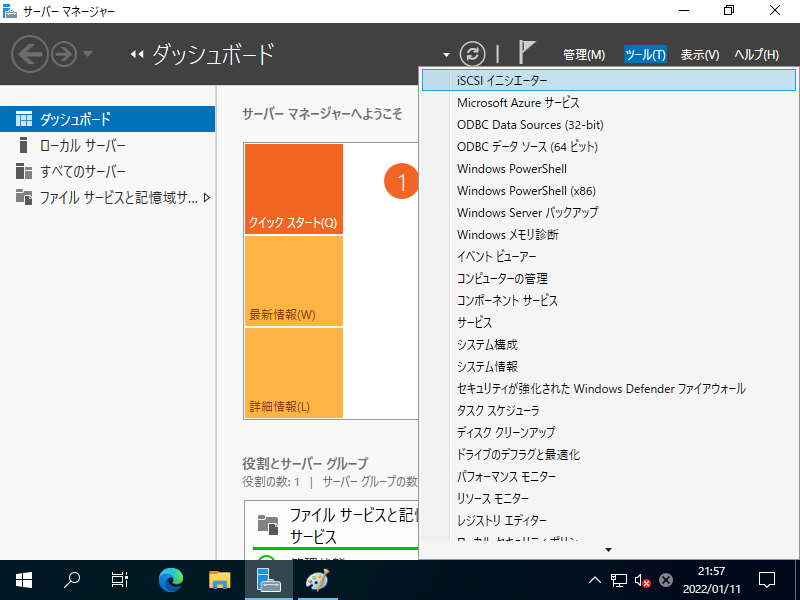
|
| [4] | [ターゲット] のフィールドに iSCSI ターゲットのホスト名 または IP アドレスを入力して [クイック接続] をクリックします。 |
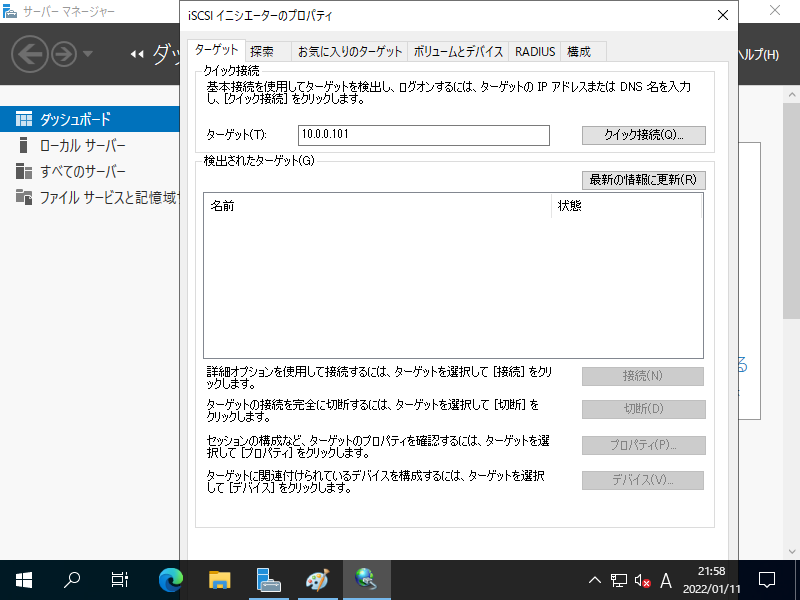
|
| [5] | iSCSI ターゲットが検出されます。 [完了] ボタンをクリックして一旦画面を閉じます。 |
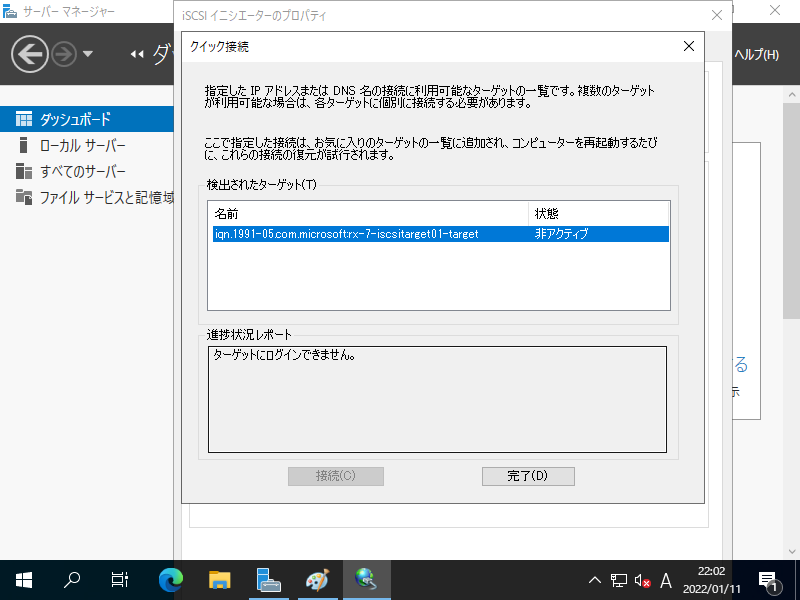
|
| [6] | 検出されたターゲットを選択して [接続] ボタンをクリックします。 |
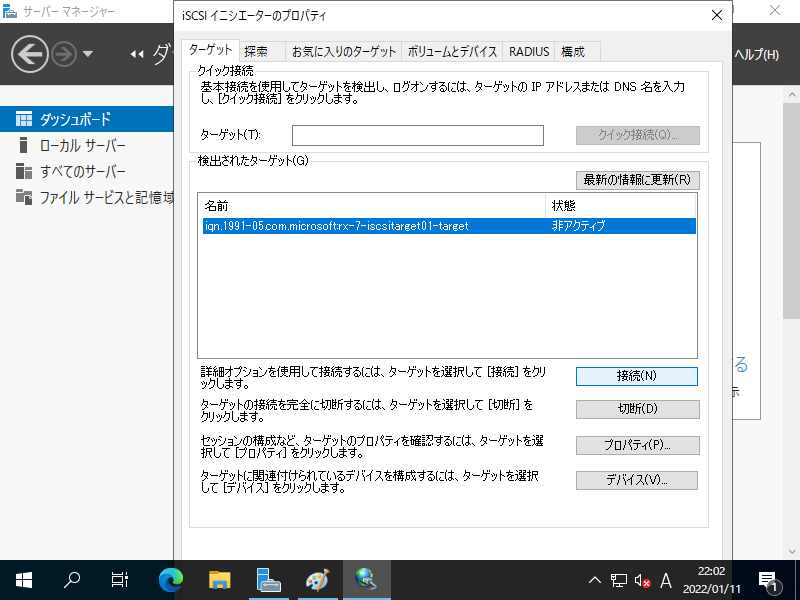
|
| [7] | [詳細設定] ボタンをクリックします。 |
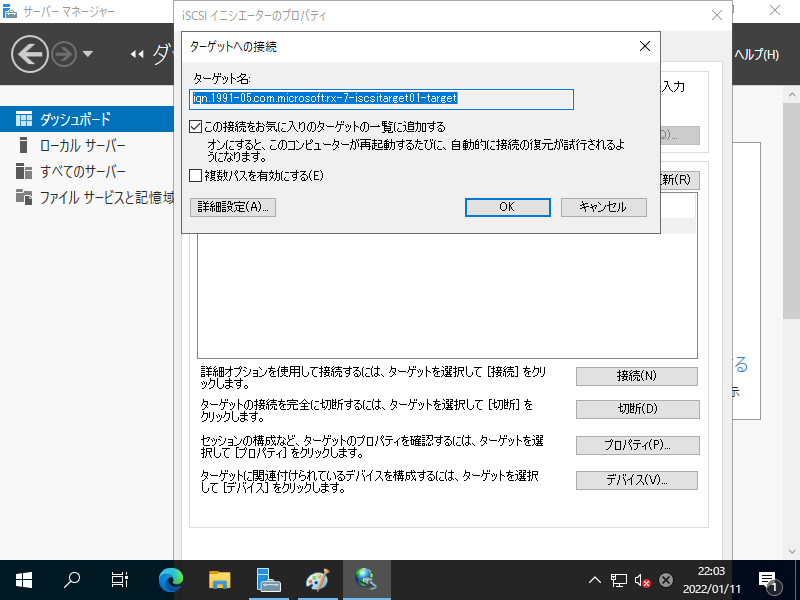
|
| [8] | [CHAP ログオンを有効にする] にチェックを入れ、 [名前] と [ターゲット シークレット] のフィールドに iSCSI ターゲットで設定した CHAP 用のユーザー名とパスワードを入力して [OK] します。 |
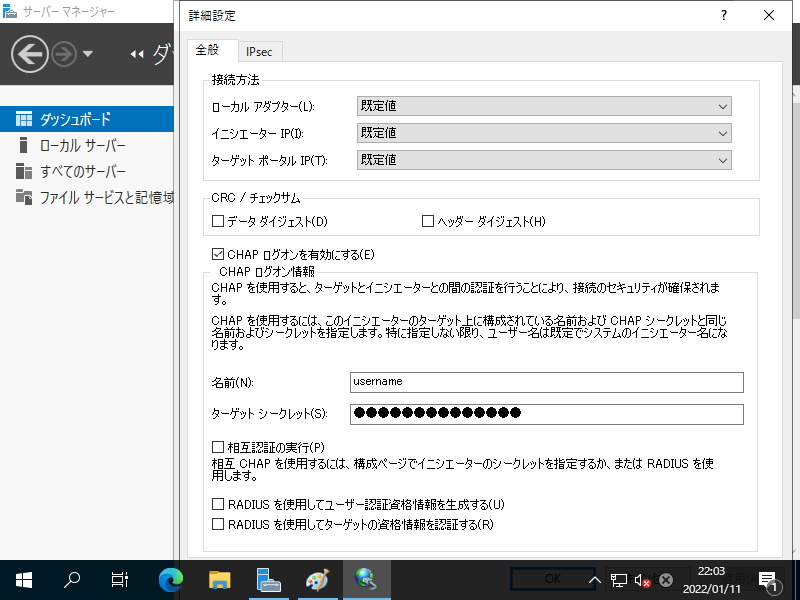
|
| [9] | [OK] ボタンをクリックします。 |
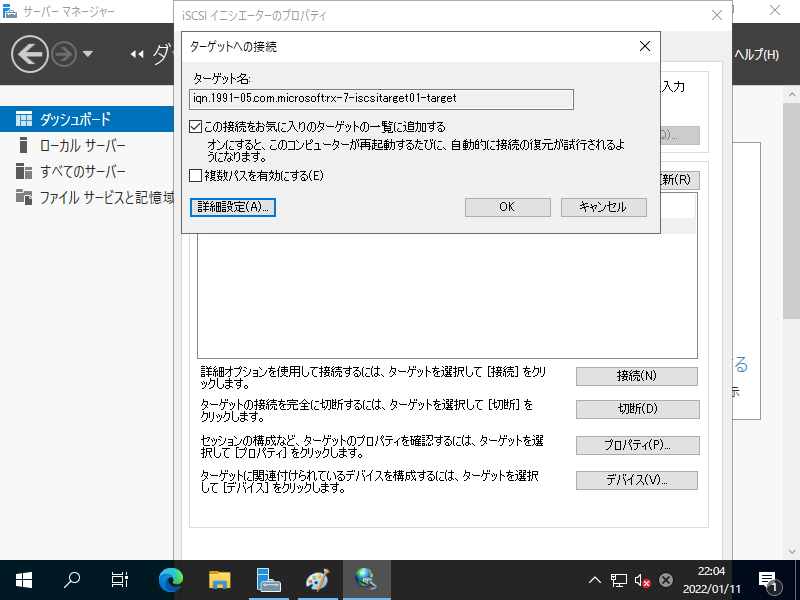
|
| [10] | 問題なければ以下のように状態が [接続完了] となります。以上で設定完了です。 |
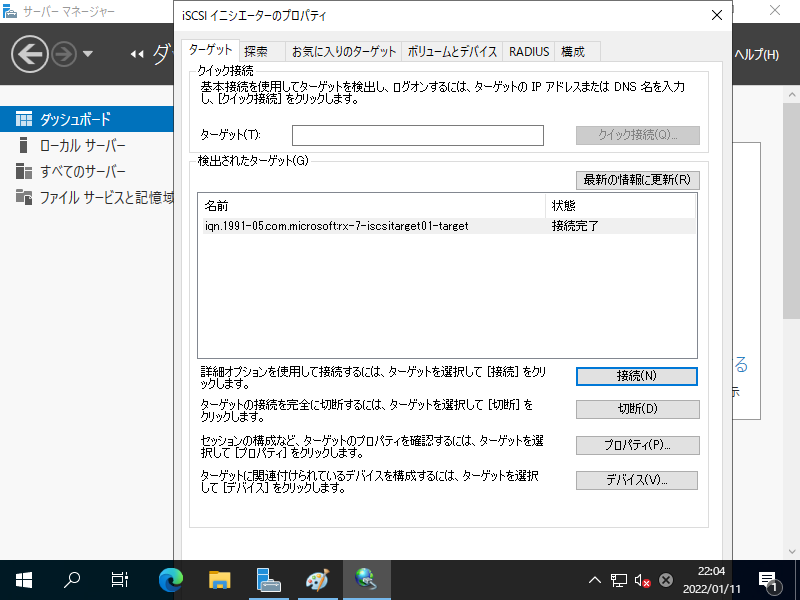
|
| [11] | [ディスクの管理] 画面でディスクを見ると、ターゲット提供のストレージが認識されていることが分かります。 |

|
| [12] | ターゲット提供のストレージを利用するには、ディスクをオンラインにして、必要であればディスクの初期化、ドライブレターの割り当て等を実施します。 ディスクが利用可能になると、ターゲット提供のストレージがエクスプローラーでも表示されるようになります。 |

|
関連コンテンツ